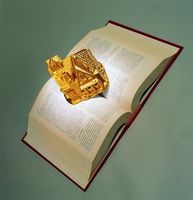Rimorchi di libro consentono un autore promuovere un libro utilizzando immagini visive per invogliare i lettori senza dare via l'intera storia. Rimorchi di libro sono di solito da uno a tre minuti di lunghezza e sono disponibili in una varietà di stili. Alcuni autori forniscono un'intervista riguardo il libro promosso, mentre altri creano un'anteprima di storia simile al trailer di un film. Camtasia è un software di fusione di schermo che può essere utilizzato per creare un trailer libro utilizzando video, immagini fisse e audio.
Istruzioni
Caricare i file multimediali con un piano in mente
Storyboard le vostre idee per il book trailer, che indica le immagini o clip video, che si prevede di utilizzare e l'audio che si aggiungerà ai clip.
•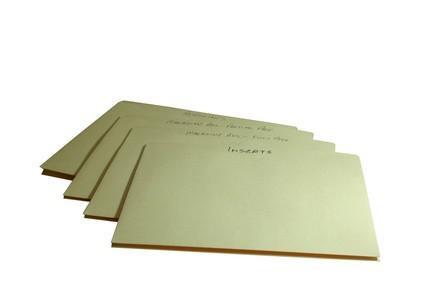
Lancio di Camtasia. Si aprirà la finestra dell'editor. Prima di iniziare la registrazione, è possibile aprire i file multimediali che si prevede di utilizzare nel vostro rimorchio libro. Trascinare i file audio e video, immagini fisse alla collocazione di clip per un facile accesso durante la creazione del video. Camtasia offre inoltre una libreria di file multimediali che possono incorporare nel trailer libro gratuitamente.
• Trascinare i file video e audio dal bin clip o Camtasia biblioteca nella timeline per iniziare a costruire il tuo booktrailer da sinistra a destra. Una nuova traccia verrà aggiunto automaticamente per ogni nuova media introdotto.
• Per la registrazione di uno screencast dal desktop del computer, fare clic sul pulsante "Record the Screen". È possibile selezionare per registrare l'intero schermo o selezionare una parte dello schermo per registrare. Utilizzare il tasto F9 o premere il pulsante "Record" per iniziare lo screencast. Camtasia registra ciò che è sullo schermo così come l'audio registrato nel microfono. Per disattivare la registrazione audio, fare clic sul pulsante "Audio" e deselezionate. Il tasto F10 può essere utilizzato per interrompere la registrazione, oppure fare clic su "Interrompi registrazione". La schermata di registrazione verrà inserito nella collocazione di"Clip" e può essere trascinato nella timeline per l'editing.
Il booktrailer di editing
• Per modificare video e audio nella timeline, trascinare i clip nella posizione desiderata. Utilizzare il pulsante di divisione "<> |" da impiombare clip video e audio. Utilizzare il pulsante "Cut" (icona a forbice) per rimuovere le clip selezionate dalla sequenza temporale.
• Il pulsante "Annulla" Annulla l'ultimo comando.
• Ripulire il video e aggiungere effetti come didascalie, transizioni e titoli per un rimorchio libro lucido.
Produzione e condivisione il booktrailer
• Per condividere il book trailer, fare clic su "Produzione e condivisione."
• La procedura guidata per creare un file MP4 del vostro progetto.
• Si può quindi scegliere di condividere il tuo booktrailer su Youtube, il sito di Screencast, un blog o un altro sito Web.
Consigli & Avvertenze
- Camtasia può essere scaricato per una prova gratuita di 30 giorni per PC e Mac.